Hoe voorkom je dat Excel datums automatisch opmaakt in CSV?
Hier is een CSV-bestand dat datums bevat in tekstformaat “12-May-20”, maar wanneer je het CSV-bestand via Excel opent, wordt de tekst “12-May-20” automatisch opgeslagen als datums zoals in de onderstaande schermafbeelding te zien is. In deze handleiding wordt uitgelegd hoe je Excel kunt tegenhouden om datums automatisch op te maken in csv.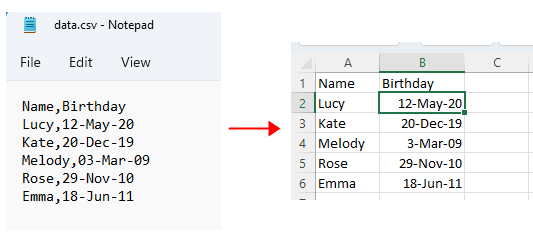
Opmerking: de methoden die in deze handleiding worden beschreven, zijn getest in Excel 2021; er kunnen enkele verschillen zijn in verschillende Excel-versies.
Open het CSV-bestand via Kladblok en klik op Bestand > Opslaan als in het Opslaan als dialoogvenster, kies een map om het bestand op te slaan, en selecteer Tekstdocument (*.txt) uit de Opmaak opgeven voor opslaan.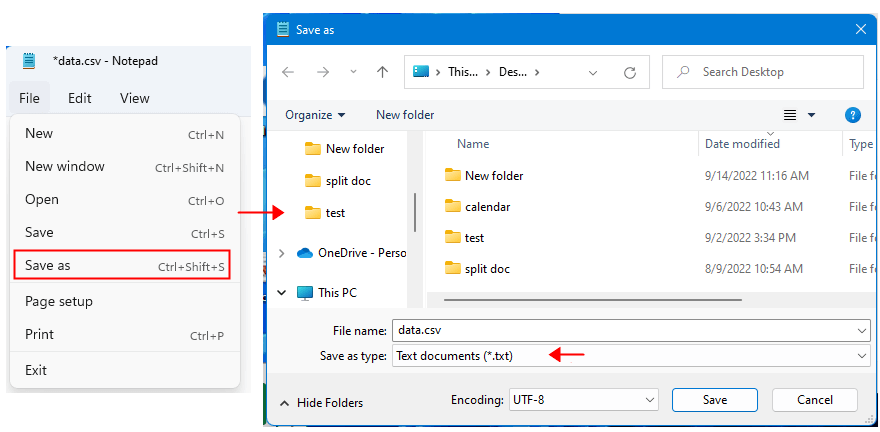
2. Open Excel, klik op Gegevens > Van Tekst/CSV, selecteer vervolgens het tekstbestand dat je zojuist hebt opgeslagen, en klik op Importeren.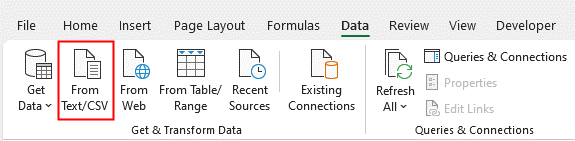
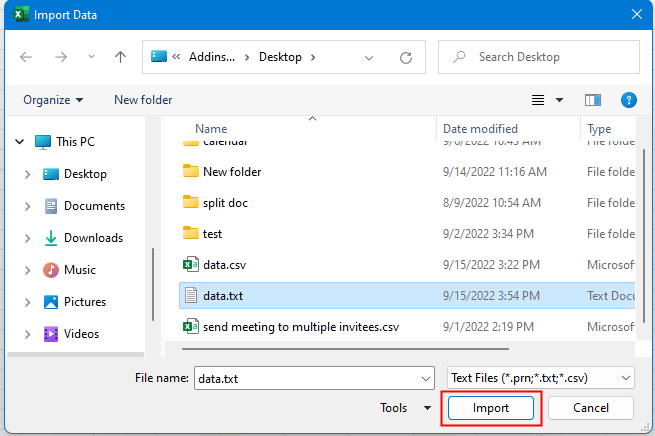
3. Klik in het pop-up dialoogvenster op de knop Gegevens transformeren om het Power Query Editor venster te openen.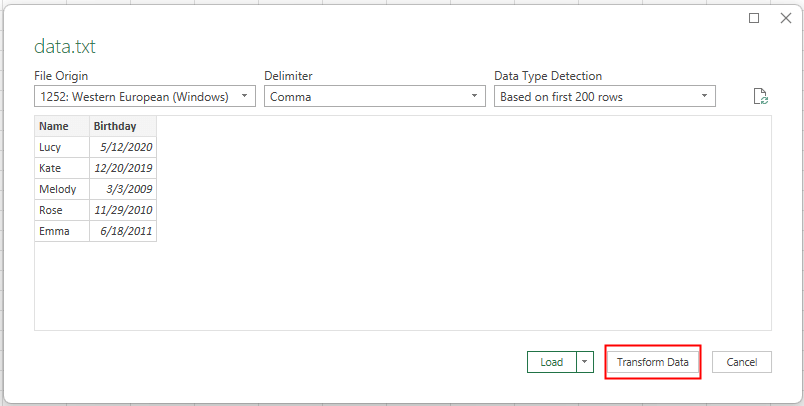
4. Selecteer de kolom die je in tekstformaat wilt behouden. Ga vervolgens naar Gegevenstype in de Transformeren groep, en kies Tekst, waarna het Kolomtype wijzigen dialoogvenster verschijnt, waar je kiest voor Huidige vervangen of Nieuwe stap toevoegen knop, afhankelijk van wat je nodig hebt.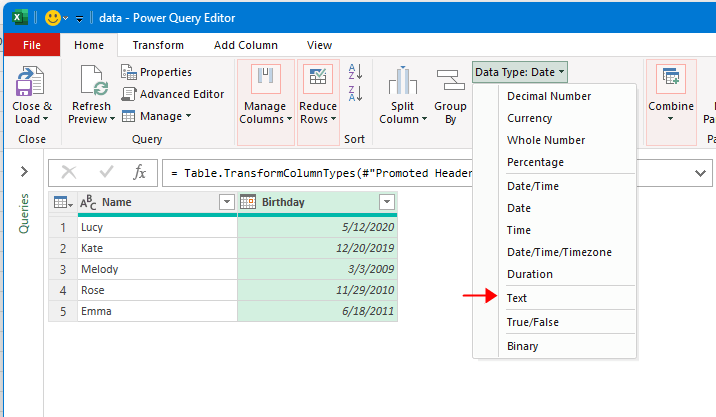
5. Klik op Sluiten & Laden om de gegevens in een nieuw werkblad te laden.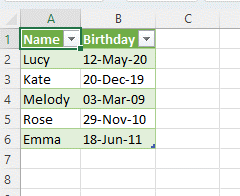
Als je Excel 2010 of eerdere versies gebruikt, is er geen Power Query, en moet je het volgende doen:
2. Nadat je de csv hebt opgeslagen als tekstbestand, klik op Bestand > Openen > Bladeren om het tekstbestand te selecteren dat je wilt importeren.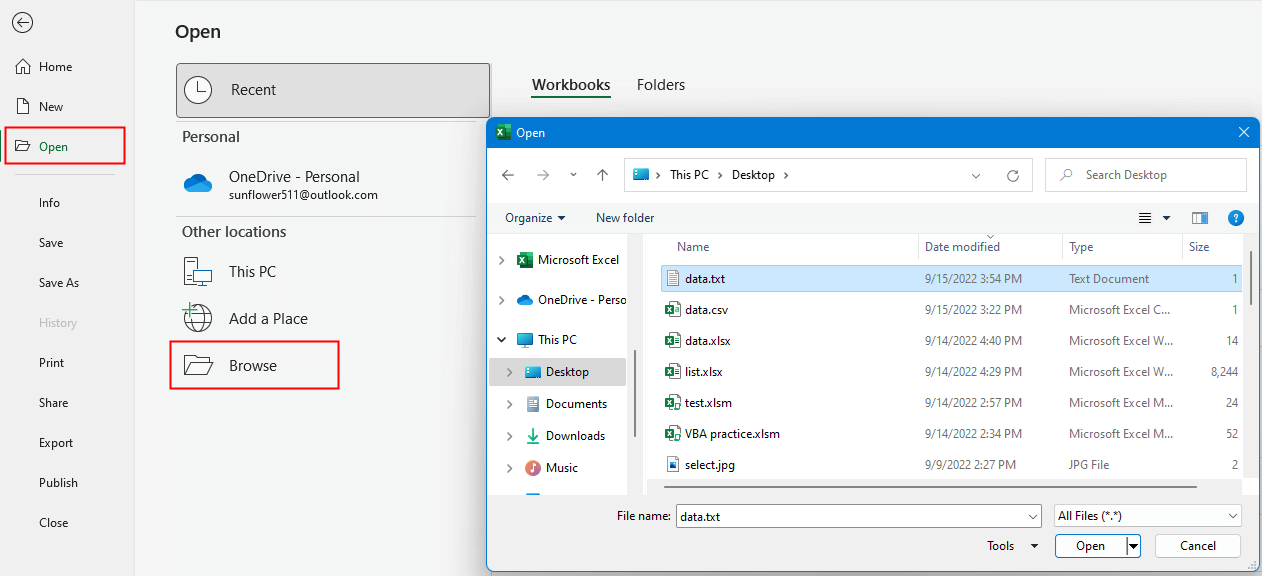
3. Een Tekstimportwizard dialoogvenster verschijnt, vink de optie Gescheiden aan, en klik op de Volgende knop.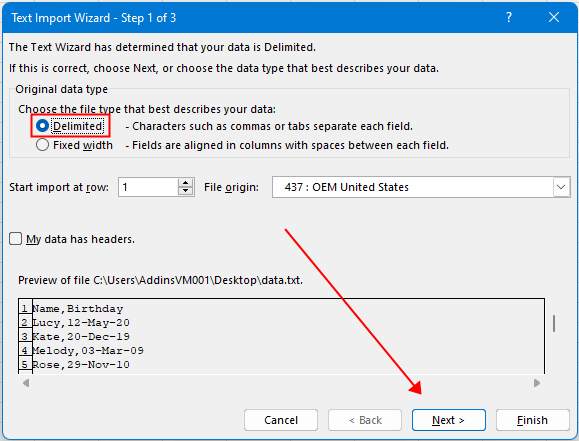
4. In stap 2 van 3, vink de optie Komma aan, klik op Volgende.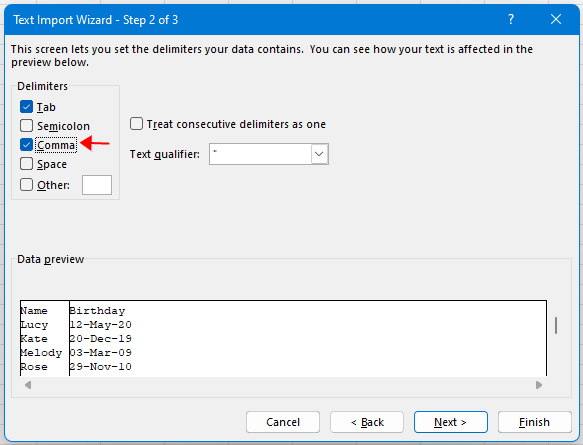
5. In stap 3 van 3, selecteer de datumkolom, en vink de Tekst optie aan, zodat de datums als tekst worden opgeslagen in Excel. Klik op Voltooien.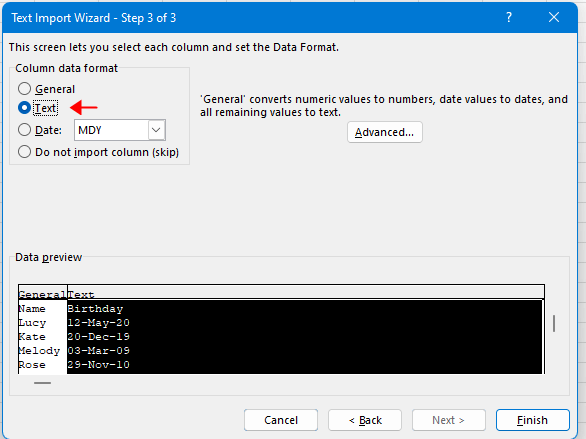
Nu wordt een nieuw werkboek geopend met de gegevens van het tekstbestand.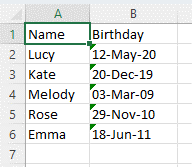

Ontdek de Magie van Excel met Kutools AI
- Slimme Uitvoering: Voer celbewerkingen uit, analyseer gegevens en maak diagrammen – allemaal aangestuurd door eenvoudige commando's.
- Aangepaste Formules: Genereer op maat gemaakte formules om uw workflows te versnellen.
- VBA-codering: Schrijf en implementeer VBA-code moeiteloos.
- Formule-uitleg: Begrijp complexe formules gemakkelijk.
- Tekstvertaling: Overbrug taalbarrières binnen uw spreadsheets.
Andere bewerkingen (artikelen)
Hoe kun je de wisselkoers automatisch bijwerken in Excel?
Als je werkt in een financiële onderneming, moet je soms verschillende valuta's in een Excel-werkblad weergeven en deze converteren op basis van de wisselkoersen.
Hoe bereken je met afgeronde waarden in Excel?
In deze handleiding wordt uitgelegd hoe je altijd kunt rekenen met afgeronde waarden in Excel.
Hoe dwing je Excel om alleen-lezen te openen?
Soms wil je andere gebruikers die je gedeelde werkboeken openen waarschuwen voordat ze deze gaan bewerken. Je kunt een alleen-lezen melding instellen om hen te waarschuwen...
Hoe pas je schaduw toe op oneven of even (afwisselende) rijen/kolommen in Excel?
Bij het ontwerpen van een werkblad hebben veel mensen de neiging om schaduw toe te passen op oneven of even (afwisselende) rijen of kolommen om het werkblad visueel aantrekkelijker te maken. Dit artikel laat je twee methoden zien om schaduw toe te passen op oneven of even rijen/kolommen in Excel.
De Beste Office Productiviteitstools
Kutools voor Excel lost de meeste van uw problemen op en verhoogt uw productiviteit met 80%
- Super Formulebalk (bewerk eenvoudig meerdere regels tekst en formules); Leeslayout (lees en bewerk eenvoudig grote aantallen cellen); Plakken in gefilterd bereik...
- Cellen/Rijen/Kolommen samenvoegen en gegevens behouden; Celinhoud splitsen; Dubbele rijen combineren en optellen/gemiddelde berekenen... Voorkom dubbele cellen; Bereiken vergelijken...
- Selecteer dubbele of unieke rijen; Selecteer lege rijen (alle cellen zijn leeg); Super Zoeken en Fuzzy Zoeken in veel werkboeken; Willekeurige selectie...
- Exacte kopie van meerdere cellen zonder formuleverwijzing te wijzigen; Automatisch verwijzingen naar meerdere werkbladen maken; Opsommingstekens, selectievakjes en meer invoegen...
- Favoriete en snel formules, bereiken, grafieken en afbeeldingen invoegen; Cellen versleutelen met wachtwoord; Mailinglijst maken en e-mails versturen...
- Tekst extraheren, Tekst toevoegen, Verwijder tekens op een specifieke positie, Spaties verwijderen; Maak en print statistieken per pagina; Converteer tussen celinhoud en opmerkingen...
- Superfilter (filter schema's opslaan en toepassen op andere werkbladen); Geavanceerd sorteren op maand/week/dag, frequentie en meer; Speciaal filteren op vet, cursief...
- Werkboeken en werkbladen combineren; Tabellen samenvoegen op basis van sleutelkolommen; Gegevens splitsen in meerdere werkbladen; Batchconversie xls, xlsx en PDF...
- Draaitabelgroepering op weeknummer, dag van de week en meer... Toon ontgrendelde, vergrendelde cellen met verschillende kleuren; Markeer cellen die een formule/naam bevatten...

- Schakel tabbladbewerking en -lezen in Word, Excel, PowerPoint, Publisher, Access, Visio en Project in.
- Open en maak meerdere documenten in nieuwe tabbladen van hetzelfde venster, in plaats van in nieuwe vensters.
- Verhoogt uw productiviteit met 50% en vermindert honderden muisklikken voor u elke dag!
